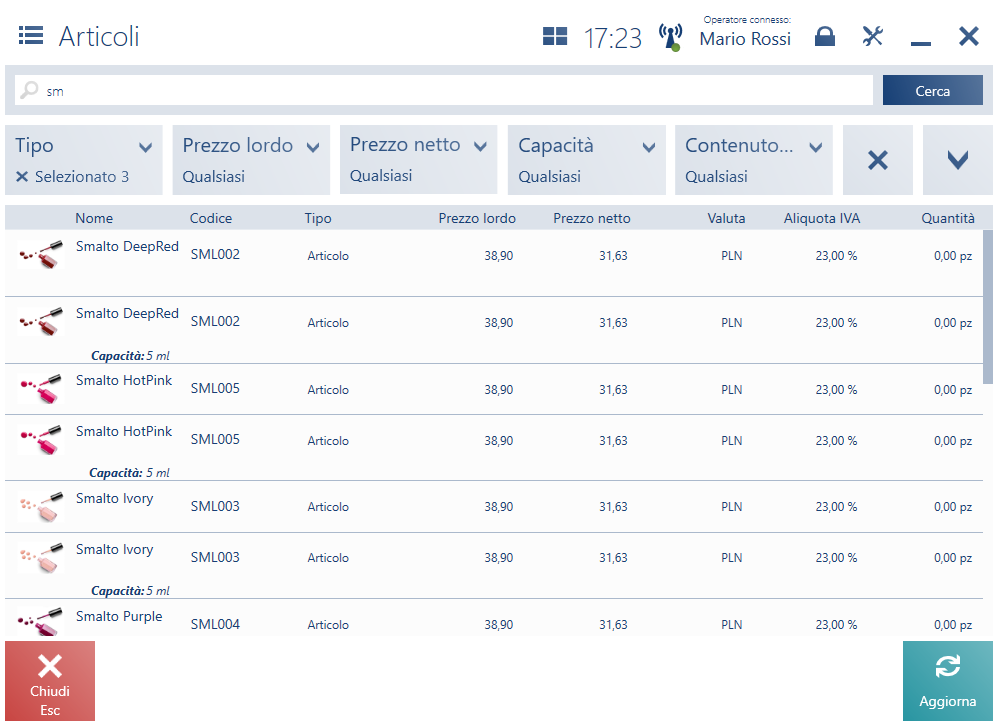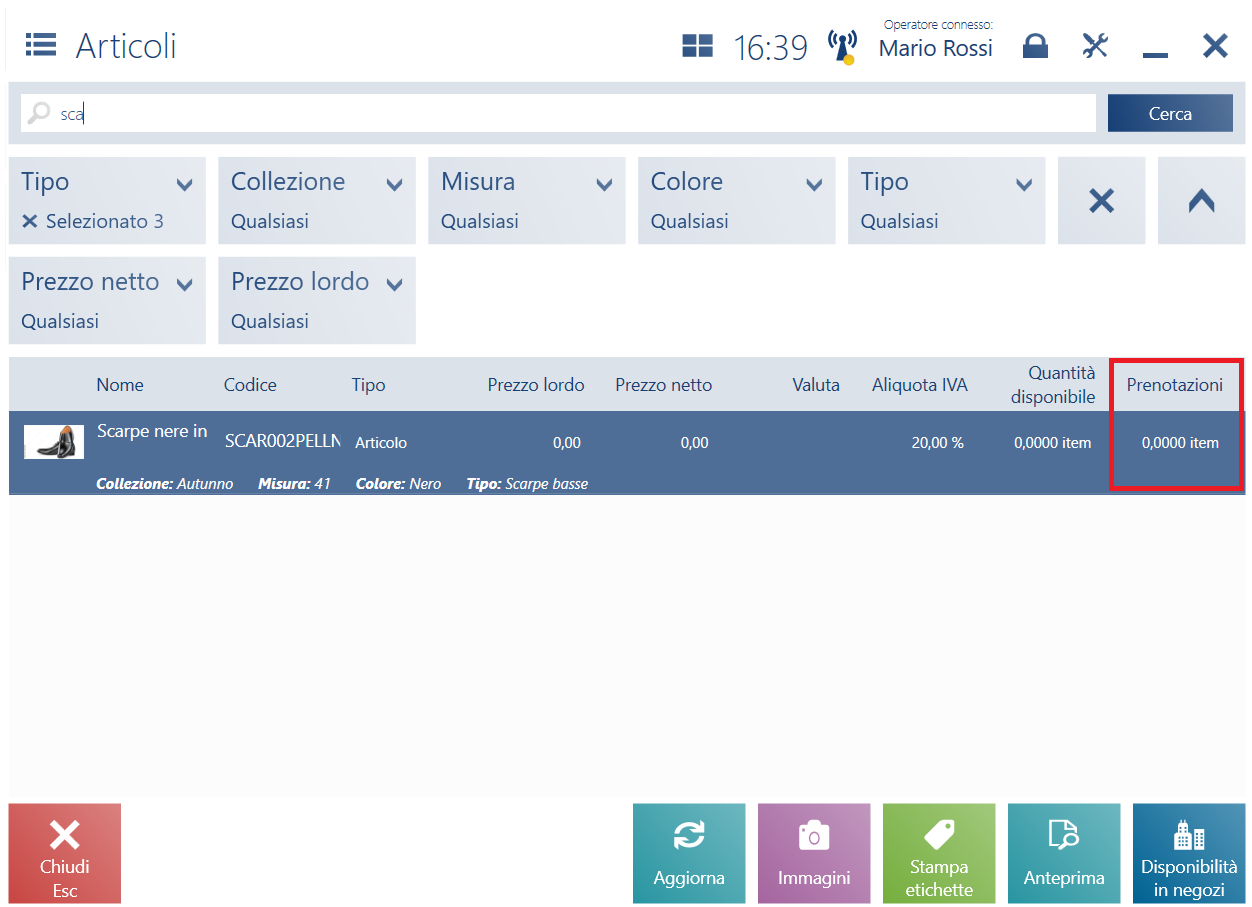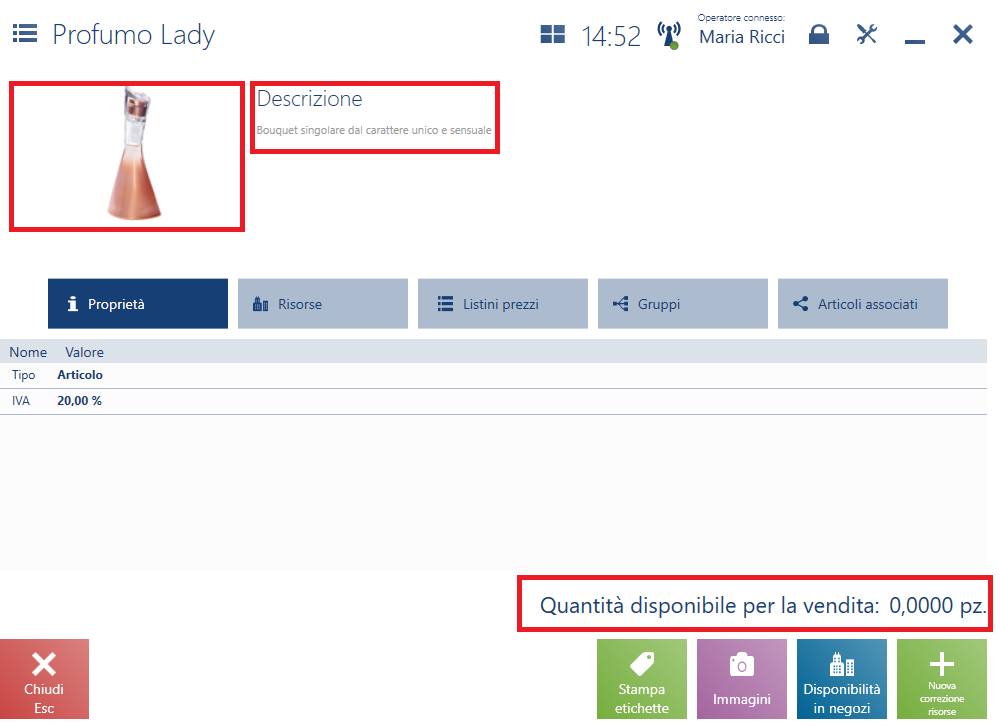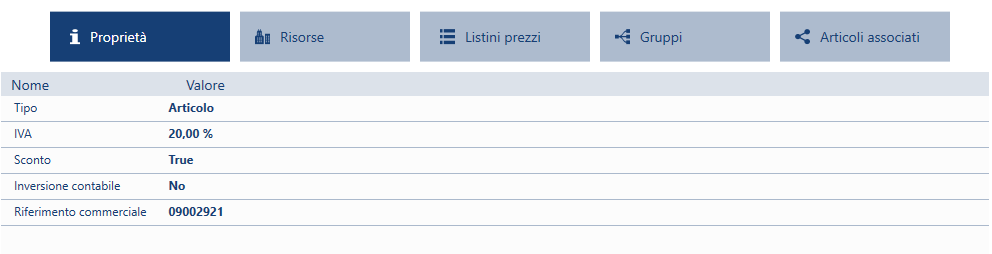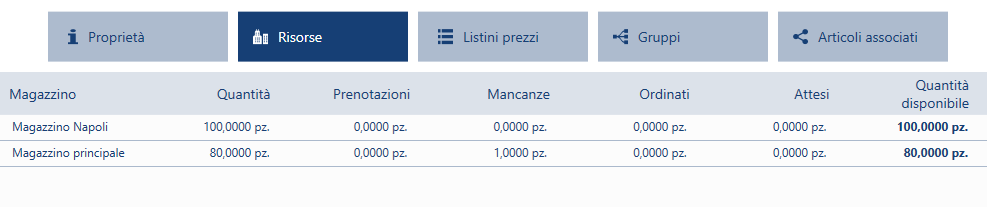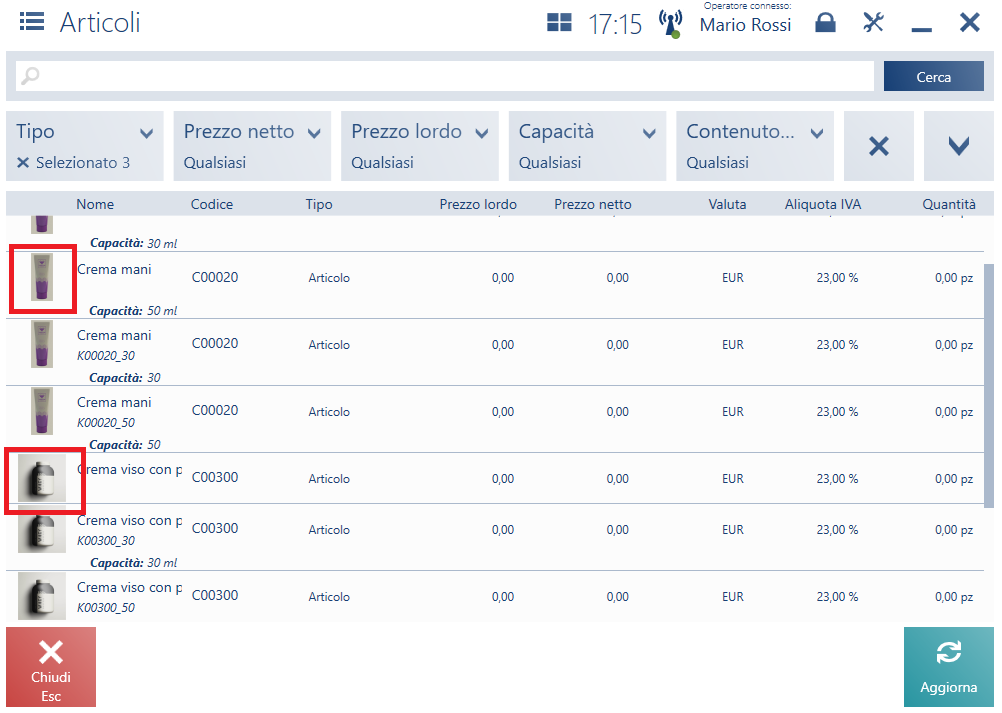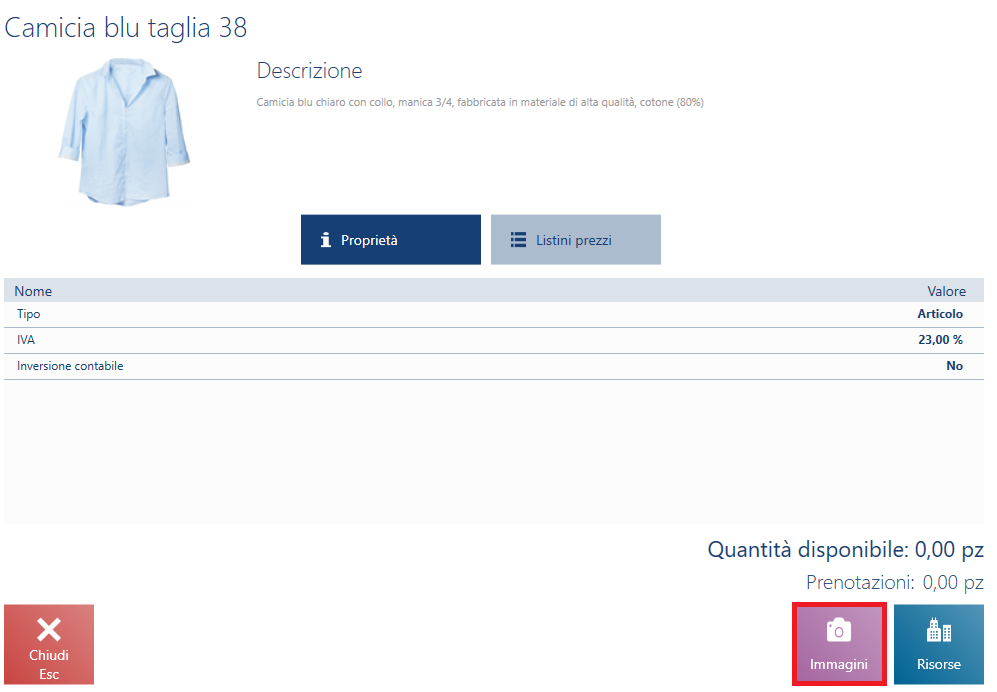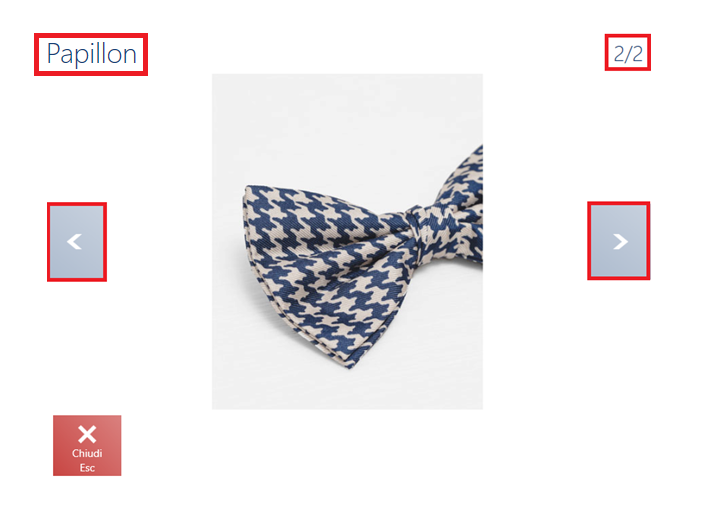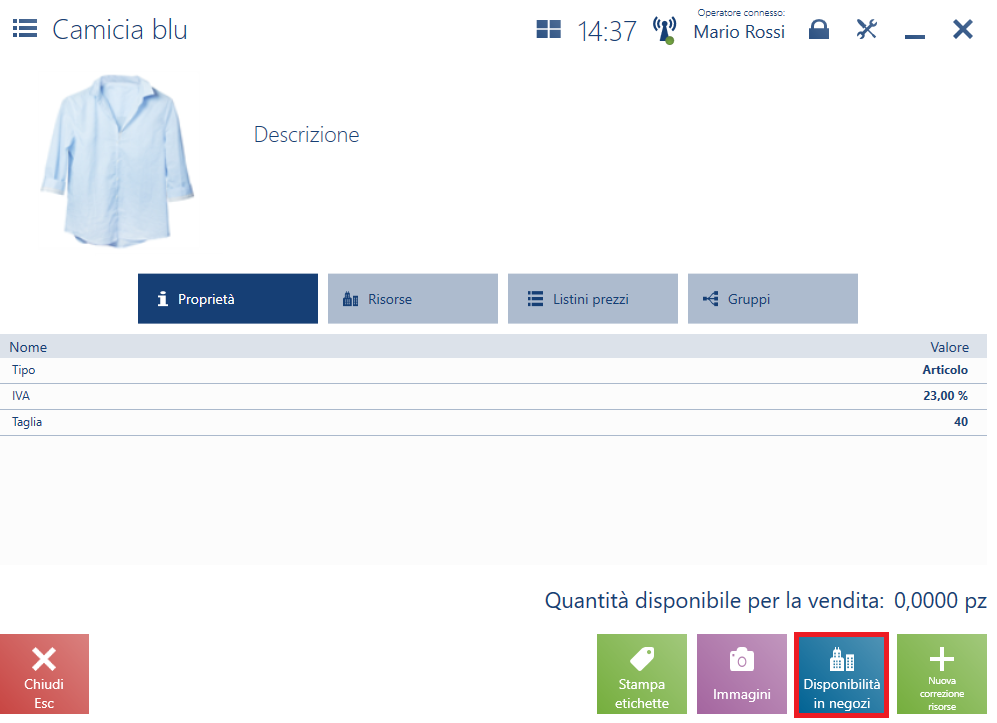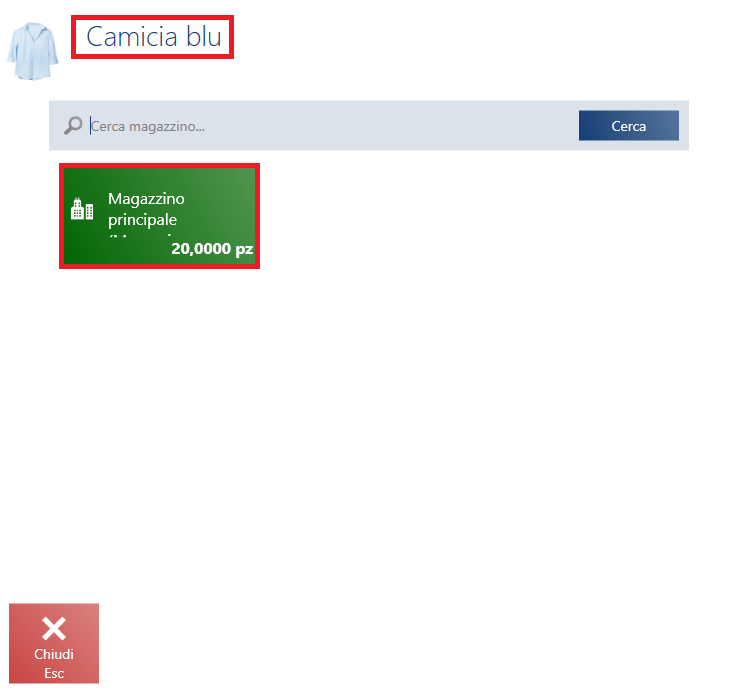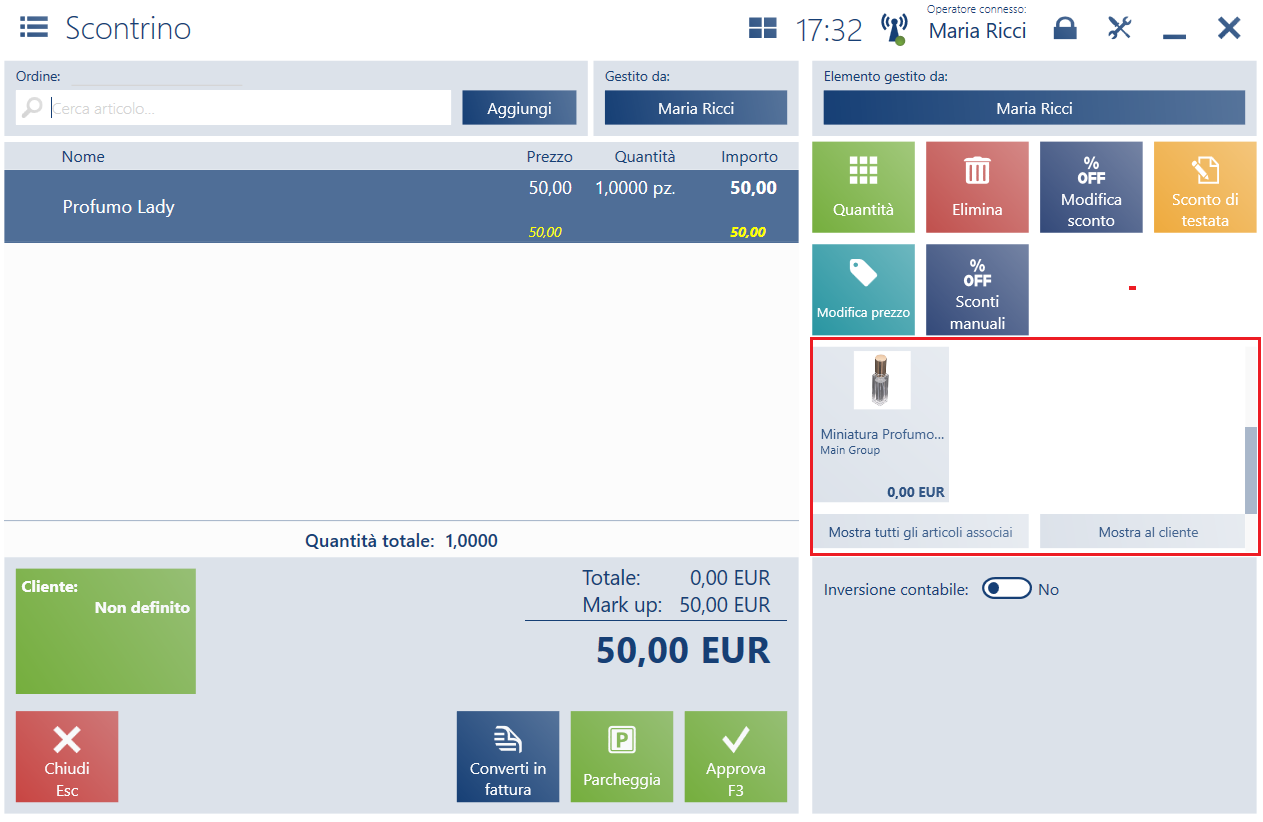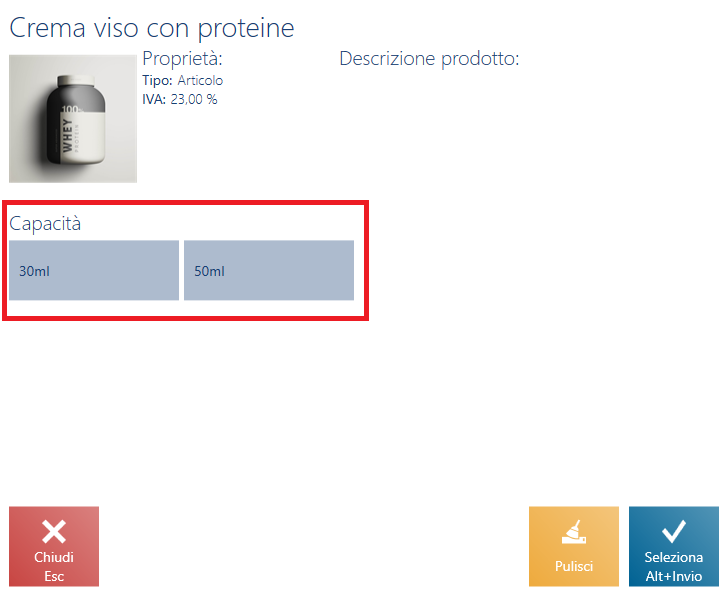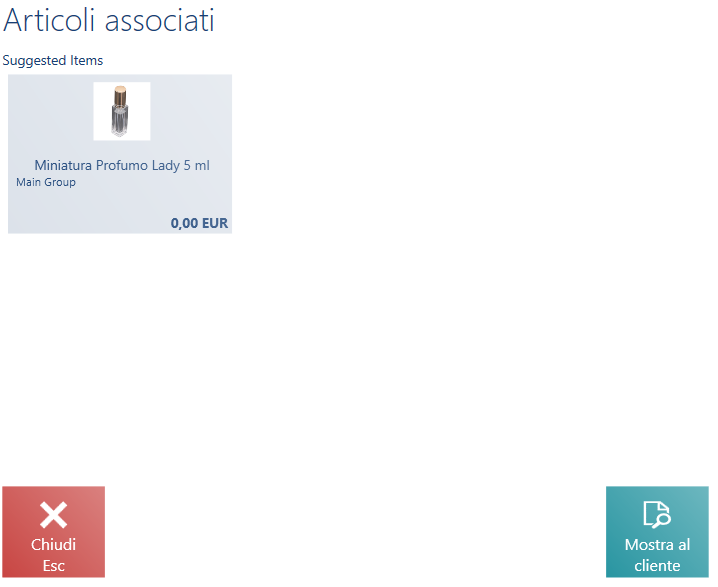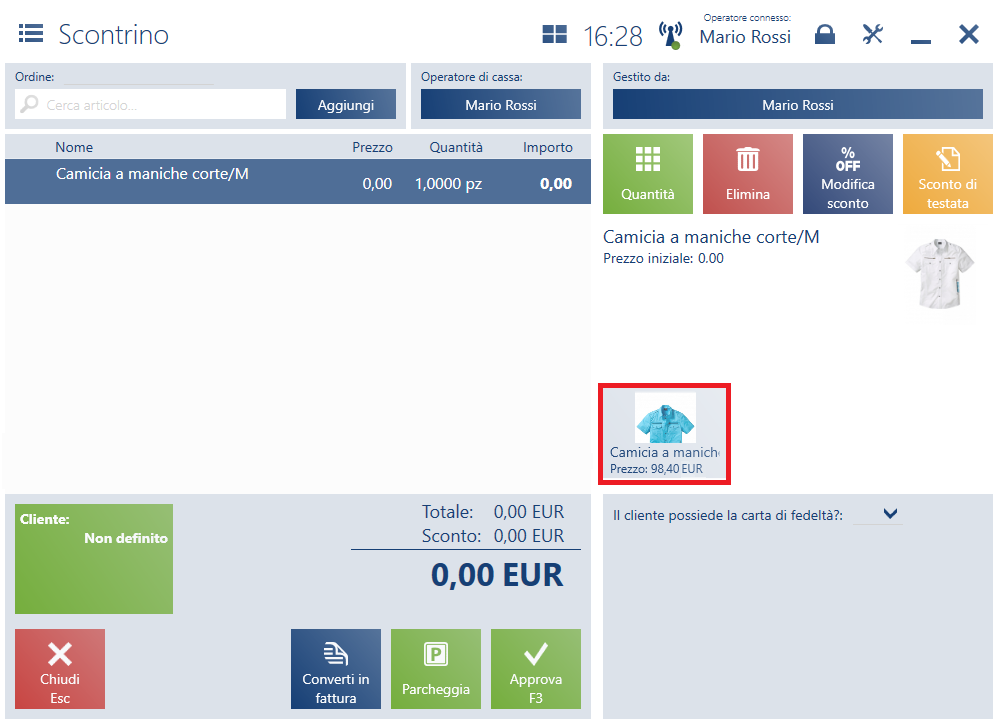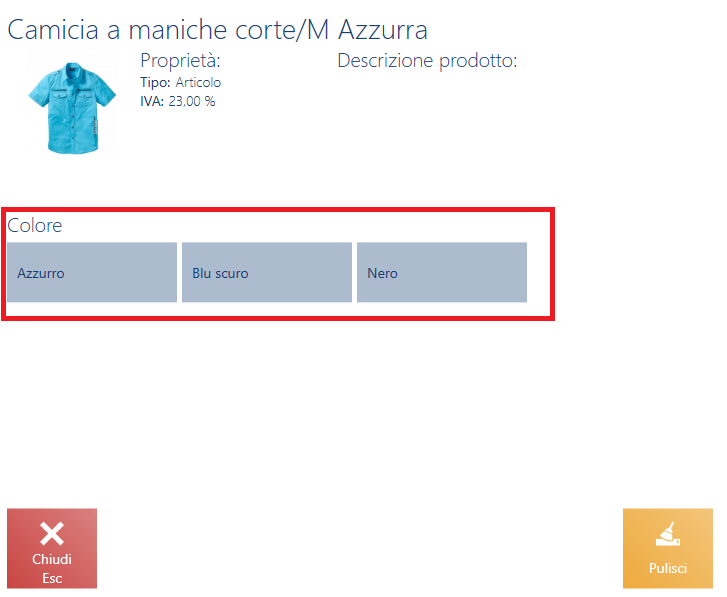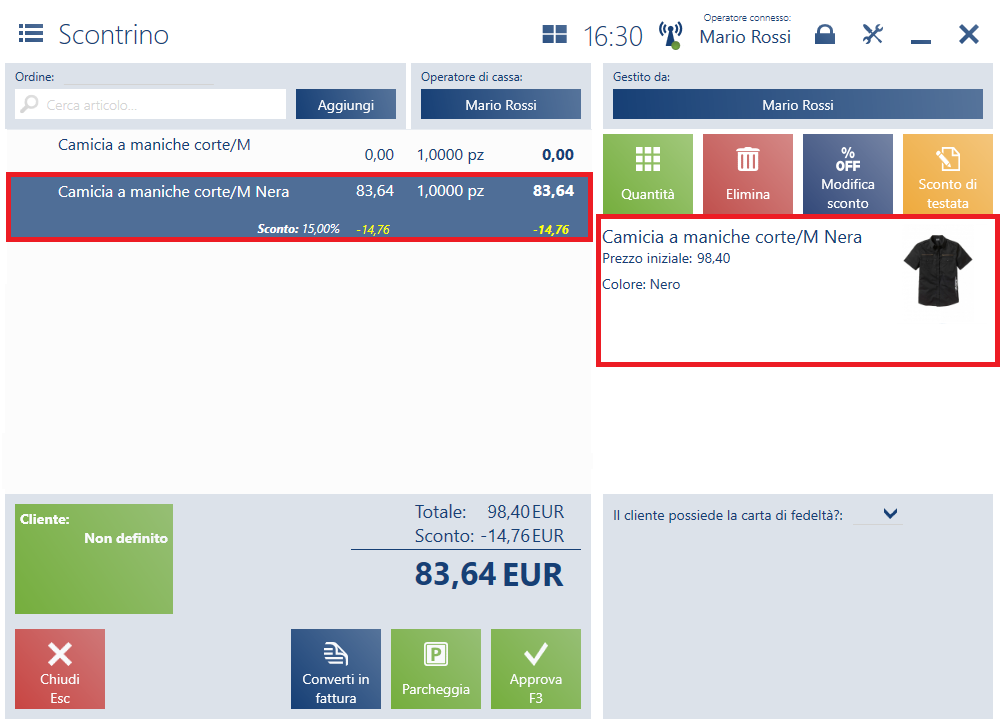Elenco degli articoli
La selezione della piastrella [Articoli] dalla finestra principale o dal menu laterale comporta l’apertura dell’elenco degli articoli definiti nel sistema ERP e condivisi alla postazione POS.
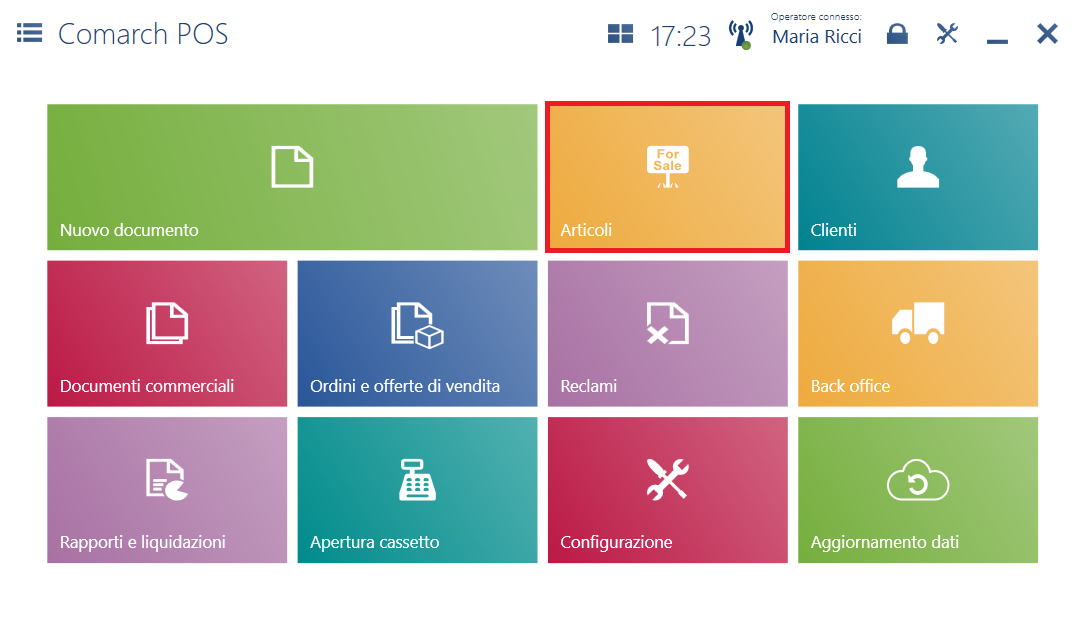
Gli articoli per cui sono state definite le proprietà (che hanno effetto sul lotto) vengono presentati come voci separate per ciascun lotto.
L’elenco è composto dalle seguenti colonne:
- Miniatura dell’immagine dell’articolo
- Nome
- Codice
- Tipo di articolo
- Prezzo lordo – valore proveniente dal listino prezzi più recente del tipo ti prezzo impostato come predefinito per la postazione POS
- Prezzo netto – valore proveniente dal listino prezzi più recente del tipo ti prezzo impostato come predefinito per la postazione POS
- Valuta
- Aliquota IVA
- Quantità – totale delle risorse dell’articolo disponibili nei magazzini per la postazione POS
- Prenotazioni (colonna nascosta per impostazione predefinita)
È possibile anche modificare la visibilità delle colonne<link/> che corrispondono agli attributi degli articoli, a patto che tale opzione sia stata attivata per l’attributo nel sistema ERP.
Se per un articolo sono stati definiti attributi e proprietà (che hanno effetto sul lotto), questi verranno presentati sotto il nome dell’articolo.
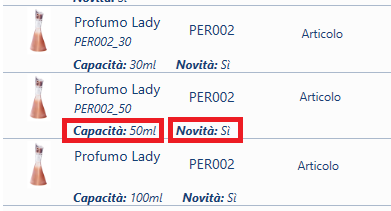
Il campo del filtro di testo consente di cercare/limitare gli articoli visibili nell’elenco in base a:
- nome
- codice
- codici EAN
- caratteristiche dell’articolo (attributo, proprietà)
Sotto il filtro di testo si trovano i filtri a discesa che consentono di cercare gli articoli in base alle loro proprietà o attributi (per es. colore, taglia, qualità) e alle categorie di raggruppamento dei gruppi di articoli (per es. assortimento)
Nella vista dell’elenco è possibile
- controllare le risorse dell’articolo in altri magazzini premendo il pulsante [Risorse]
- visualizzare le foto assegnate all’articolo premendo il pulsante [Immagini]
- stampare le etichette dell’articolo utilizzando il pulsante [Stampa etichette] – lo stampato deve essere creato prima e allegato alla postazione POS nel sistema ERP
Gestione dei codici di peso e di valore (Enterprise)
La gestione GS1-128 è stata sviluppata per garantire lo standard globale dello scambio dei dati tra aziende diverse. GS1-128 consente non solo di codificare I dati, come, per esempio, il codice a barre standard, ma garantisce anche un metodo di definizione del contrassegno dei dati. Questo è uno standard che definisce la formattazione di un tipo di dati specifico. Grazie a un simbolo speciale gli scanner possono identificare un codice scansionato come GS1-128.
La scansione del codice EAN-128 è possibile per i documenti MMI- in due casi:
- il documento MMI- è stato creato manualmente dall’operatore alla postazione POS
- il documento MM- è stato creato come risultato di un ordine interno
Oltre ai codici di peso, alla postazione POS è anche possibile gestire i codici di valore, cioè codici che durante la scansione di un articolo trasferiscono il valore nascosto nel codie. In base a tale codice alla postazione POS viene aggiunta un’adeguata quantità di questo articolo al documento.